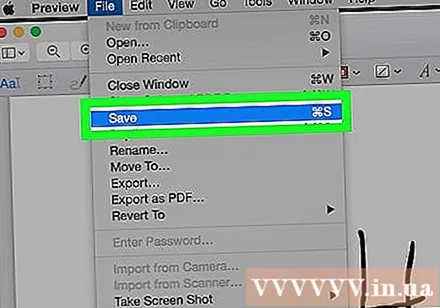Müəllif:
Robert Simon
Yaradılış Tarixi:
21 İyun 2021
YeniləMə Tarixi:
12 BiləR 2024
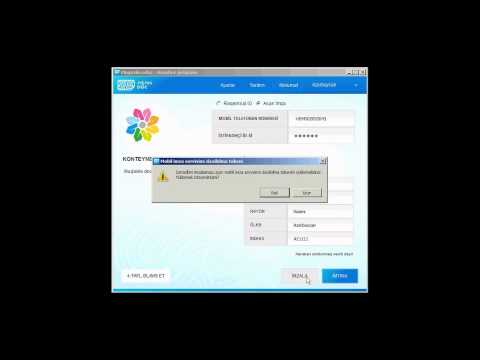
MəZmun
Bu wikiHow, Windows kompüterlərindəki Microsoft Word sənədlərinə rəqəmsal imzalar qoymaq və ya sənədləri PDF formatına çevirmək və imza əlavə etmək üçün Microsoft Word-də Signature Line alətindən necə istifadə etməyi öyrədir. Mac-da Önizləmə tətbiqindən istifadə etmək.
Addımlar
Metod 2-dən 1: Windows-da
Sənədi Microsoft Word-də açın. İmza əlavə etmək istədiyiniz Word sənədini iki dəfə vurun.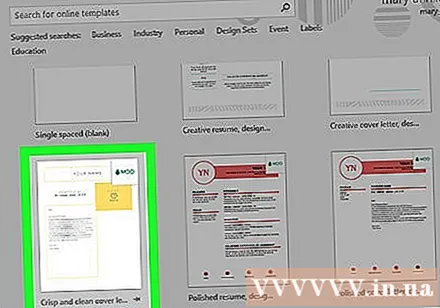
- Yeni bir sənəd başlamaq istəyirsinizsə, Microsoft Word'ü açın və vurun Fayl, sonra seçin Yeni sənəd (Yeni sənəd).
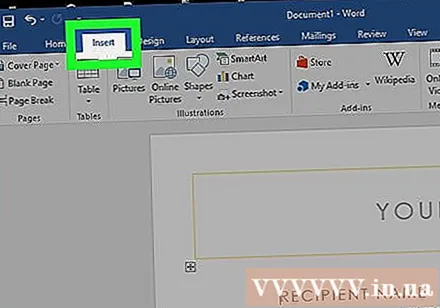
Kartı vurun Daxil edin Pəncərənin yuxarı hissəsində (Taxmaq).
Basın İmza xətti maddənin sağında, yuxarıda yerləşən alətlər çubuğunda Mətn Taxmaq lentinin (Mətn).

Basın Microsoft Office İmza Xətti.- Sənədinizi hələ saxlamamısınızsa, əvvəlcə onu vurmalısınız Fayl, seçin Saxla (Saxla), sonra fayla ad verin və vurun Yadda saxla.
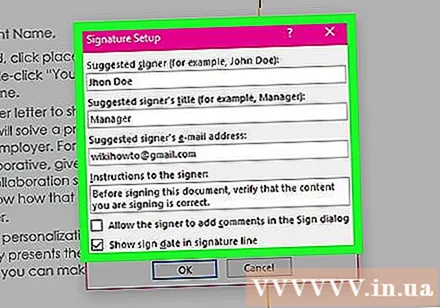
İmza detalları əlavə edin. İmza xəttinin altında görünəcək məlumatları İmza Quraşdırma informasiya qutusuna ad, başlıq, e-poçt ünvanı və imzalayana buraxmaq istədiyiniz digər təlimatlar kimi yazın. Siz də edə bilərsiniz:- Onay qutusu İmza xəttində imza tarixini göstərin İmzalanmış tarixin avtomatik olaraq daxil edilməsini istəyirsinizsə (imzalanmış tarixi imza xəttində göstərin).
- Onay qutusu İmzalananın İmzalamaq qutusuna bir şərh əlavə etməsinə icazə verin Sənədi imzalayacaq hər kəslə şərhləri aktivləşdirmək istəyirsinizsə (imzalayan şəxsin İmzalama dialoquna şərh əlavə etməsinə icazə verin).
Basın tamam.
İmza xəttinə sağ vurun və seçin İşarəsi (Bürc).
İşarənin yanındakı qutuya adınızı yazın X.
- Əlyazma imza şəkliniz varsa, vurun Şəkil seçin (Fotoşəkil seçin), sonra imza şəkliniz olan faylı seçin.
Basın İşarəsi. Sənədin sonunda sənəd sayının yanında sənədin imzalanmış olduğunu göstərən "imza" işarəsi görünəcəkdir. reklam
Metod 2-nin 2-si: Mac-da
Sənədi Microsoft Word-də açın. İmza əlavə etmək istədiyiniz Word sənədini iki dəfə vurun.
- Yeni bir sənəd başlamaq istəyirsinizsə, Microsoft Word'ü açın və vurun Fayl, sonra seçin Yeni sənəd.
Basın Fayl ekranın yuxarı hissəsindəki menyu çubuğunun sol üst hissəsində seçin və seçin Kimi saxla.
"Fayl Formatı" açılan qutusuna vurun və seçin PDF.
Basın Yadda saxla.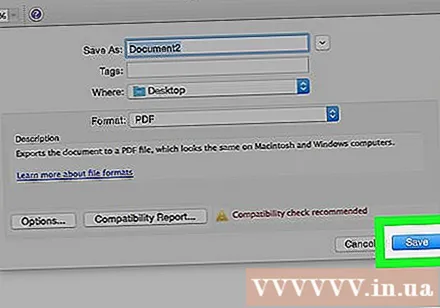
Finder'ı açın və yeni qeyd etdiyiniz fayla gedin. Finder, dokun sol alt hissəsində yerləşən mavi və ağ bir insan üz nişanına malikdir.
PDF sənədinə sağ vurun və seçin İlə aç (İlə açın), sonra vurun Önizləmə. PDF faylı Önizləmə tətbiqində açılacaqdır.
Axtarış çubuğunun solundakı alət qutusu simgesini vurun.
"T" simgesinin sağındakı kiçik, isteğe bağlı bir sətirdə qıvrılmış bir əlyazma imza kimi görünən İmza tapşırığına vurun.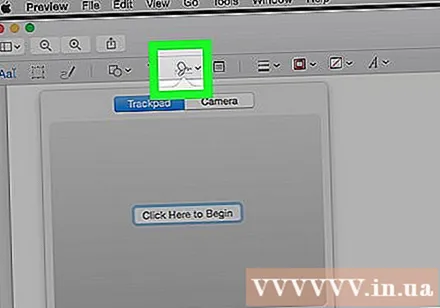
Basın Trackpad və ya Kamera. Dizüstü kompüteriniz quraşdırılmış touchpad, touch rəsm və ya xarici touchpad istifadə edirsə, vurmaq olar Trackpad. Bir touchpad yoxdur, ancaq bir webcam varsa, seçin Kamera.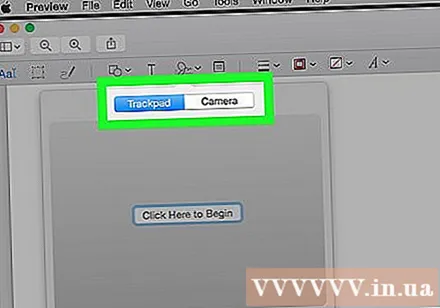
Rəqəmsal imza saxlanılıbsa, vurmanız lazım ola bilər İmza yaradın Əvvəlcə (imza yaradın).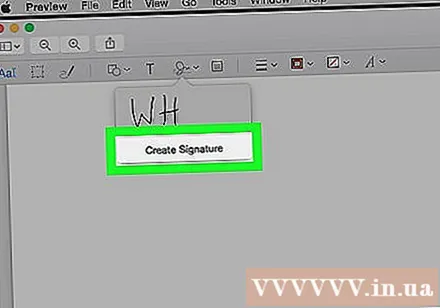
İmza yaradın.
- Trackpad üçün:
- Basın Başlamaq üçün Buraya vurun (Başlamaq üçün buraya vurun).
- İmzanızı touchpad-a yazmaq üçün barmağınızdan istifadə edin.
- Klaviaturada bir düyməni basın.
- Basın Bitdi (Tamamlandı).
- Kamera üçün:
- Boş bir vərəqdə adınızı imzalayın.
- Kağızı kameraya qoyun.
- Hizalamaq üçün imzanı düzəldin.
- Basın Bitdi.
- Trackpad üçün:
Açılan menyuda yerləşən yeni yaradılan imzanı vurun. İmzanız sənədin ortasında olacaq.
İmza mövqeyini dəyişdirmək üçün siçanı sürükləyin. İmzanın ortasına vurun və istədiyiniz yerə sürükləyin.
- İmza künclərini tıklayaraq imza mərkəzinə sürükləyərək və ya uzaqlaşdıraraq onun ölçüsünü dəyişə bilərsiniz.
Basın Fayl və seçin Yadda saxla. Rəqəmsal imzanız olan sənəd qeyd olunur. reklam